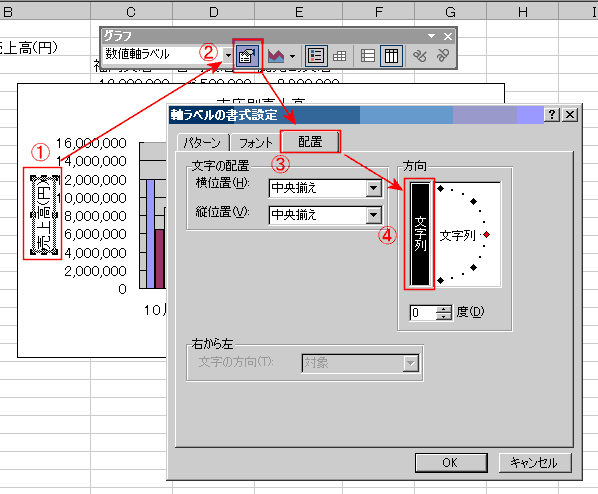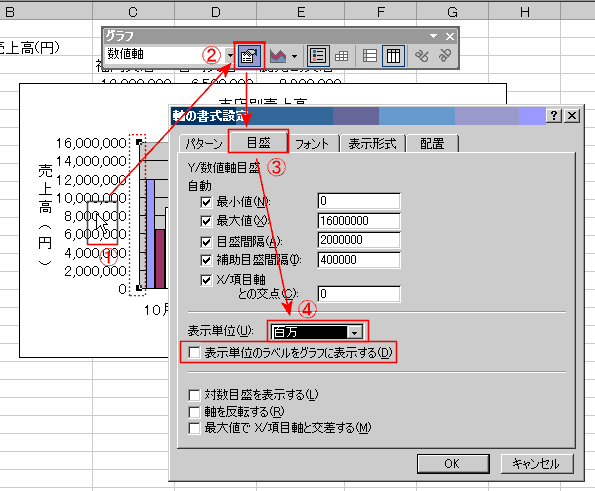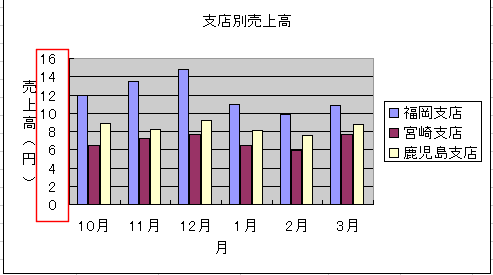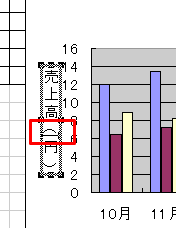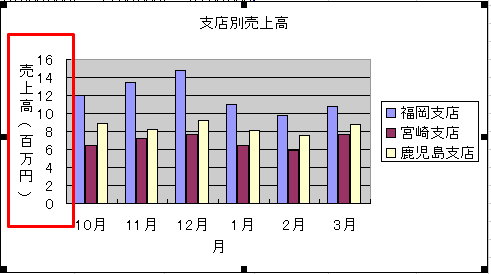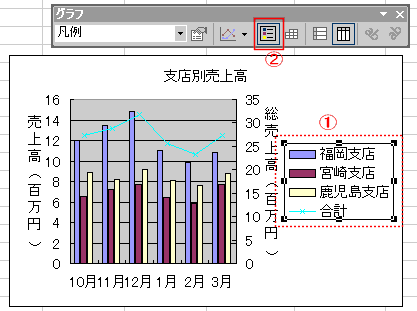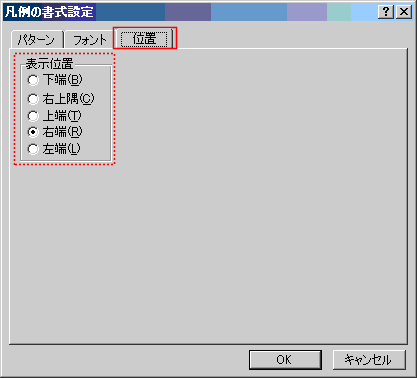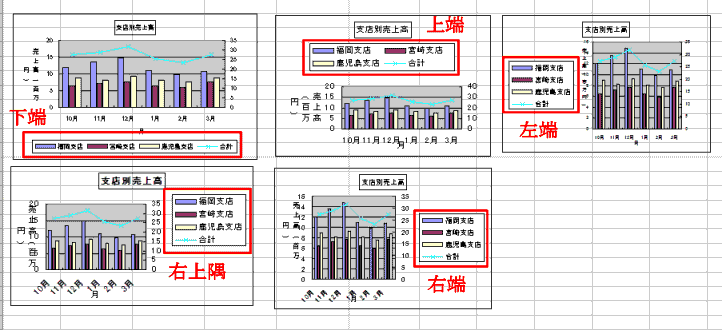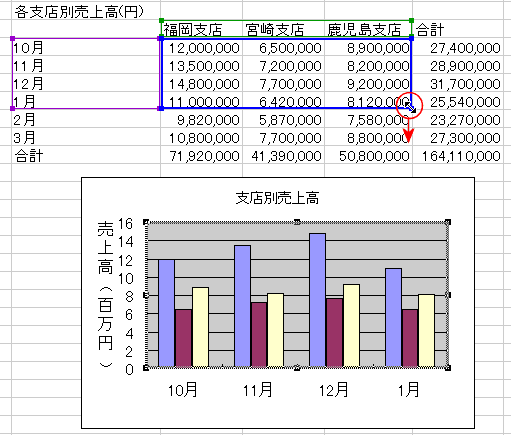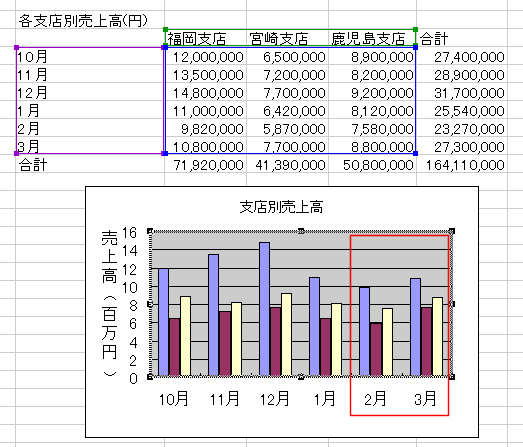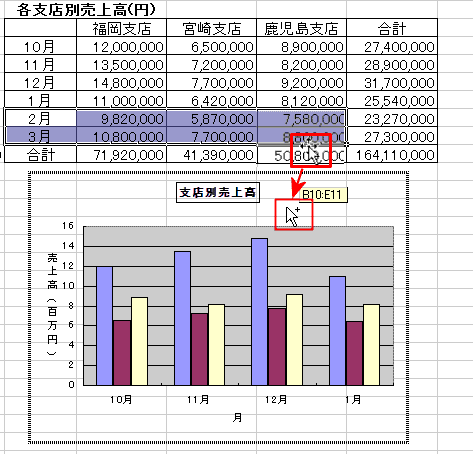- Home »
- Excel講座の総目次 »
- Excel基本講座の目次 »
- グラフの作成:目次 »
- グラフの修正方法
- 凡例の表示/非表示、表示位置を設定します。
- グラフに凡例が表示されている場合
凡例をクリックして選択します。(凡例が四角で囲まれます)
- グラフに凡例が表示されていない場合
グラフツールバーの[凡例]ボタンをクリックすると表示されます。
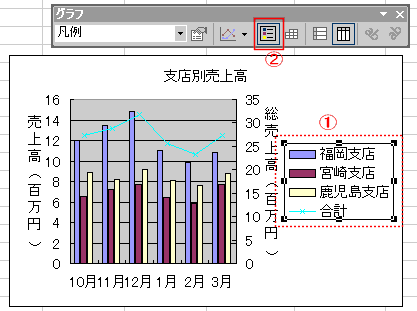
- グラフツールバーの【書式設定】ボタンをクリックします。
【位置】タブを選択します。
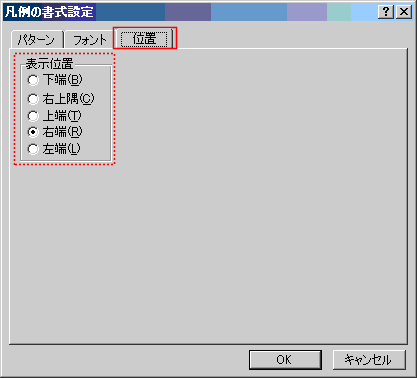
- それぞれ選択位置に凡例が表示されます。
凡例の大きさや、位置によってグラフの大きさが変化しますので、グラフエリアの大きさを変更する必要があります。
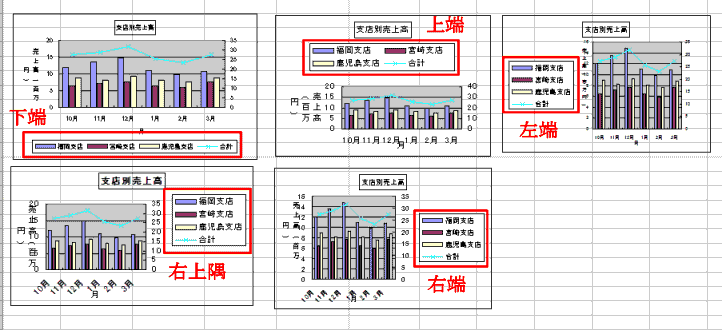
- 同様にパターン・フォントの修正もできます。(省略します)
[A] カラーリファレンスを使う方法
- 10月〜1月のデータをグラフ化した後、データ範囲を3月まで広げる例で説明します。
- グラフエリアをクリックするとシート内に選択範囲が青色で囲まれています。
- 青枠の右下コーナー部をドラッグして選択範囲を広げます。
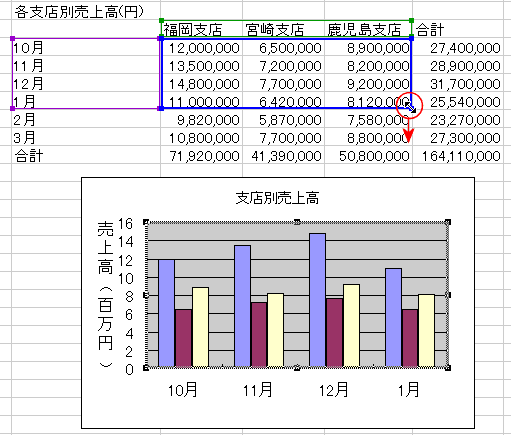
- 2月、3月分のデータがグラフに含まれました。
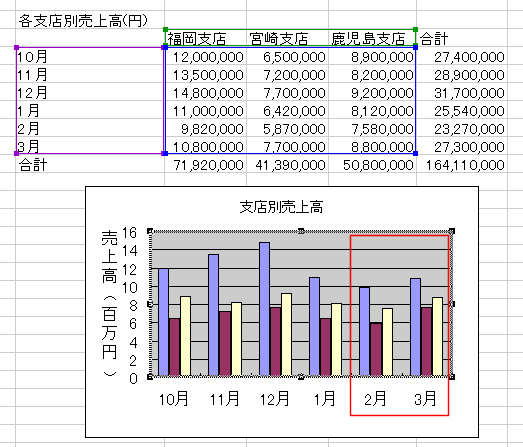
- なお、(2)から(1)へは青枠の範囲を狭くすれば良い。
[B] コピー&ペーストでの方法 Topへ
- シート上で2月と3月のデータ範囲を選択し、コピーボタンをクリックします。
- グラフを選択し、貼り付けボタンをクリックします。
[C] ドラッグ&ドロップでの方法 Topへ
- シート上で2月と3月のデータ範囲を選択します。
- 選択範囲の枠線上(マウスポインタが十字矢印の状態)から、グラフエリアへドラッグして、ドロップします。
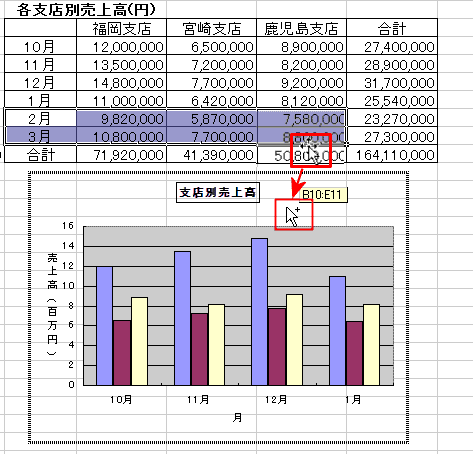
スポンサードリンク
よねさんのWordとExcelの小部屋|Excel(エクセル)基本講座の目次|グラフの作成方法:目次|グラフの作成方法:グラフの修正方法
PageViewCounter

Since2006/2/27